Giả lập windows 7 cho android
Đăng ký Skype trên Windows Phone, Tạo tài khoản Skype trên điện thoại Lumia Cách mang nút Start Menu trên Windows lên điện thoại Android Làm sao khắc phục được lỗi hao bộ nhớ trên Windows Phone 8.1? FxGuru Movie FX Director - Tạo kỹ xảo video đẹp mắt ngay trên smartphone Hướng dẫn cài hình nền cho điện thoại Windows Phone 8
Không cần phải dùng đến đĩa DVD cài đặt như trước đây nữa, việc cài lại Windows bây giờ đã trở nên đơn giản hơn rất nhiều với các công cụ hỗ trợ và chỉ mất một vài phút thao tác là đã có thể tạo bộ cài Windows trên điện thoại thành công. Hãy cùng worldlinks.edu.vn biến chiếc điện thoại Android thành thiết bị hỗ trợ cài đặt hệ điều hành Windows ngay nhé. -
Cách biến điện thoại Android thành thiết bị hỗ trợ cài đặt hệ điều hành Windows
Cách tạo bộ cài Windows trên điện thoại
Yêu cầu:- Điện thoại Android đã được ROOT
Nếu chưa ROOT bạn có thể tham khảo cách Cách ROOT Android không cần máy tính với KingROOT tại đây.
Bạn đang xem: Giả lập windows 7 cho android
- Dung lượng pin điện thoại Android còn khoảng 80%- Thẻ nhớ điện thoại Android còn dung lượng trống khoảng 4.5 GB- Tải file Windows ISO về máy tính trước
Download: Windows XPDownload: Windows 7Download: Windows 10
Cách thực hiện:
Bước 1: Tiến hành cài đặt ứng dụng hỗ trợ tạo bộ cài Windows trên điện thoại theo liên kết bên dưới đây:
- Download: DriveDroid cho Android
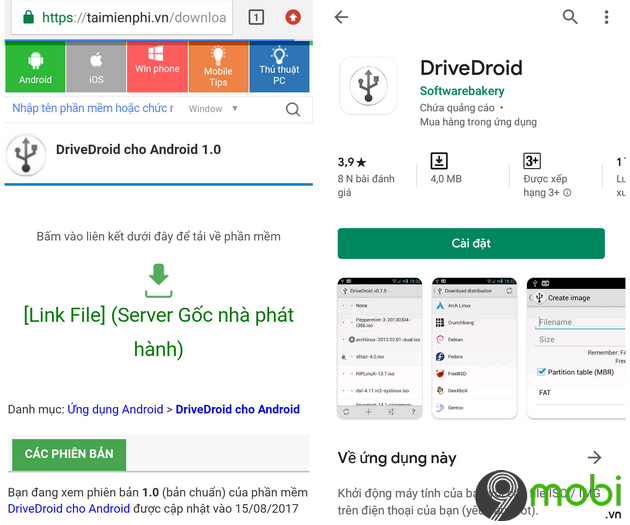
Bước 2: Sau khi cài đặt thành công, bạn tiến hành mở ứng dụng DriveDroid lên --> Chọn vào Next -->Nhấn ACQUIRE ROOT ACCESS để cho phép SuperSU hoạt động với ứng dụng DriveDroid.
Sau khi kết nối thành công, trên màn hình sẽ hiển thị Root acquired, bạn nhấn Next để sang bước tiếp.
Lưu ý: Nếu điện thoại Android bạn chưa ROOT sẽ không thể thực hiện được bước này.
Bước 3: Tại cửa sổ tiếp, bạn chọn vào mục CONFIGURE IMAGE DIRECTORY --> Tiến hành lựa chọn thẻ SD trên điện thoại --> Nhấn vào Next để sang cửa sổ tiếp.
Xem thêm: Gửi Tặng Đến Người Ấy Những Dòng Stt Yêu Thương Ngọt Ngào Nhất
Bước 4: Tiến hành kết nối điện thoại Android của bạn với máy tính --> Nhấn Next --> Cửa sổ tiếp, bạn tích chọn vào dòng Standard Android --> Nhấn Next để sang bước tiếp.
Tiếp theo bạn tích chọn vào ô Shows up as USB storage --> Chọn Next --> Tích chọn vào Booted successfully using DriveDroid --> Nhấn Next
Nhấn Next một lần nữa
Bước 5: Trên máy tính lúc này, bạn tiến hành copy file cài Windows với điện thoại Android đang kết nối.
Bước 6: Tại điện thoại Android, bạn mở lại ứng dụng DriveDroid --> Tìm đến dòng DriveDroid Boot Tester thì kích vào--> Chọn EJECT
Tiếp đến nhấn vào biểu tượng dấu + màu đỏ --> Chọn mục Create blank image
Bước 7: Tiến hành nhập thông tin file Windows mà bạn vừa copy vào điện thoại ở bước trên
Ngồi chờ cho ứng dụng DriveDroid tạo file hoàn tất. Khi tạo thành công, trên màn hình sẽ hiển thị Blank image created như hình bên dưới đây.
Lúc này để cài windows máy tính, các bạn kết nối điện thoại Android với máy tính thông qua dây cáp USB và tiến hành cài đặt.
https://worldlinks.edu.vn/cach-tao-bo-cai-windows-tren-dien-thoai-26481n.aspx Trên đây là hướng dẫn cách tạo bộ cài windows trên điện thoại mà worldlinks.edu.vn muốn hướng dẫn đến các bạn. Hi vọng với những chia sẻ trong bài viết này sẽ phần nào cung cấp những thông tin hữu ích mà bạn đang cần tìm kiếm.
Tạo Zalo Page trên điện thoại iPhone, Android Giải phóng bộ nhớ trên iPhone Đồng bộ dữ liệu UC Browser trên điện thoại Cách tạo mã QR cá nhân bằng Zalo Top 4 ứng dụng học tiếng Anh cho bé trên Windows Phone









